Se você usar o aplicativo Mail no Mac para lidar com suas conversas de e-mail, poderá adicionar facilmente sua assinatura para responder a contatos pessoais e profissionais. Com o macOS Ventura, você pode agendar seus e-mails no aplicativo Mail e nunca perder um prazo.

Outro ótimo recurso do aplicativo Mail é que ele permite adicionar uma imagem à sua assinatura de e-mail. Nesta postagem, mostraremos as etapas para adicionar uma imagem a uma assinatura de e-mail no aplicativo Mail no Mac.
Adicionar imagem à assinatura de e-mail no aplicativo Mail
Antes de prosseguir , certifique-se de ter um arquivo PNG de sua assinatura salvo no seu Mac se quiser usá-lo como sua assinatura de e-mail. Você também pode optar por adicionar uma imagem personalizada ou um logotipo como assinatura de e-mail. Depois de ler o arquivo de imagem, siga estas etapas.
Etapa 1: pressione Comando + Barra de espaço para revelar a Pesquisa Spotlight, digite Mail e pressione Return para abrir o aplicativo Mail.
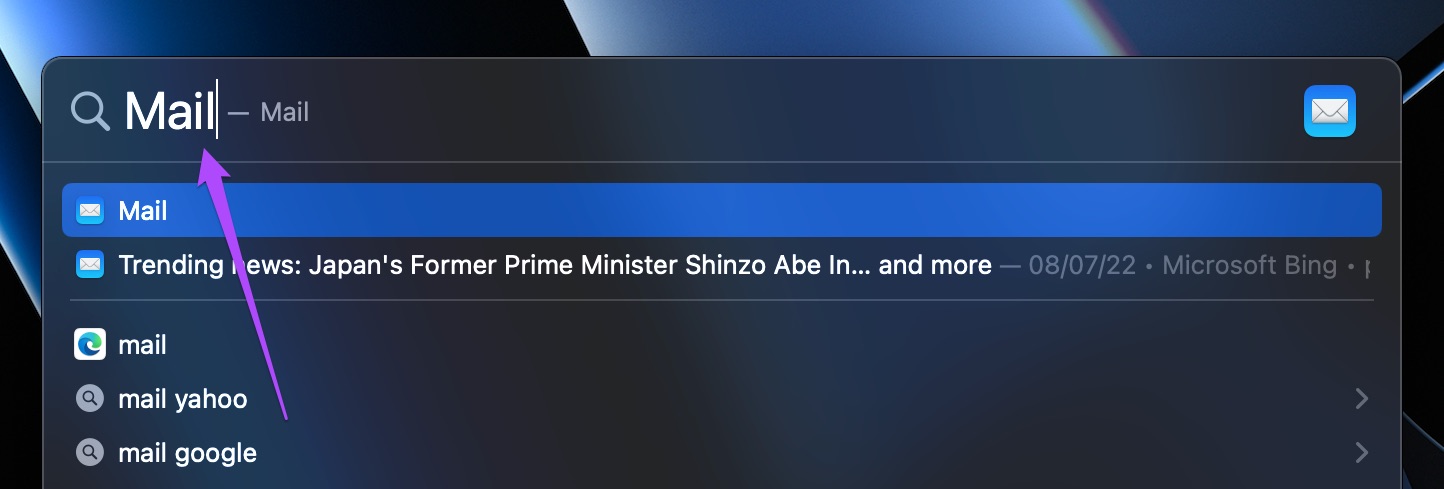
Etapa 2: Depois que o aplicativo Mail for aberto, clique em Mail no canto superior esquerdo da Barra de menus.
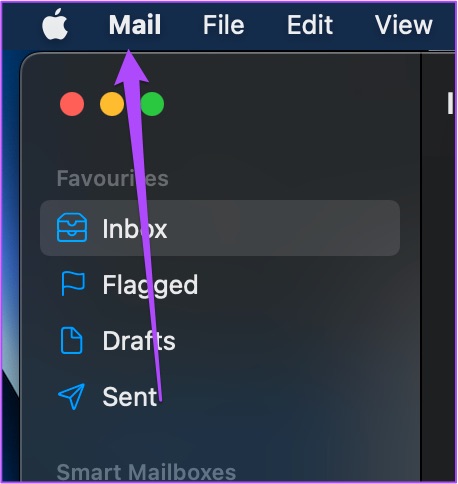
Etapa 3: Selecione Preferências no menu que é aberto.
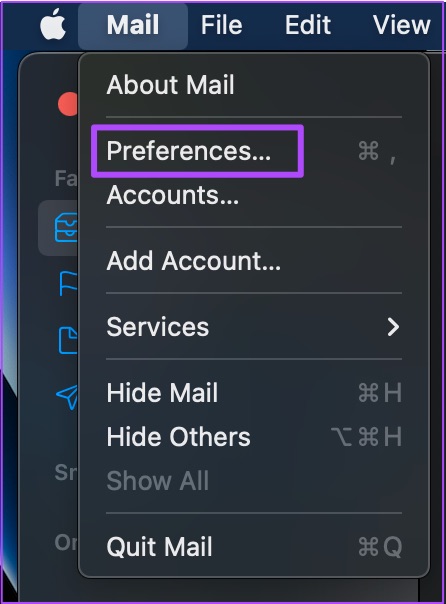
Etapa 4: No menu Preferências, clique na guia Assinaturas.
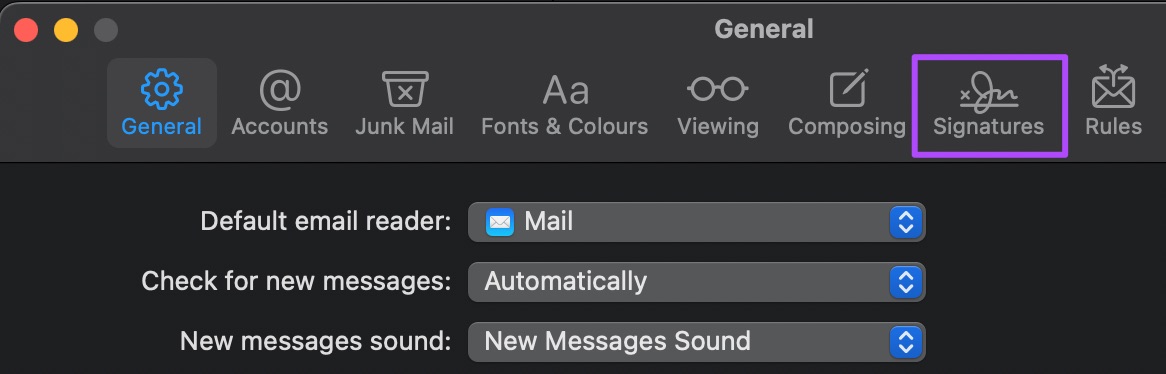
Etapa 5: Você pode selecionar e editar sua assinatura existente ou pressionar o ícone’+’para adicionar uma nova assinatura e.
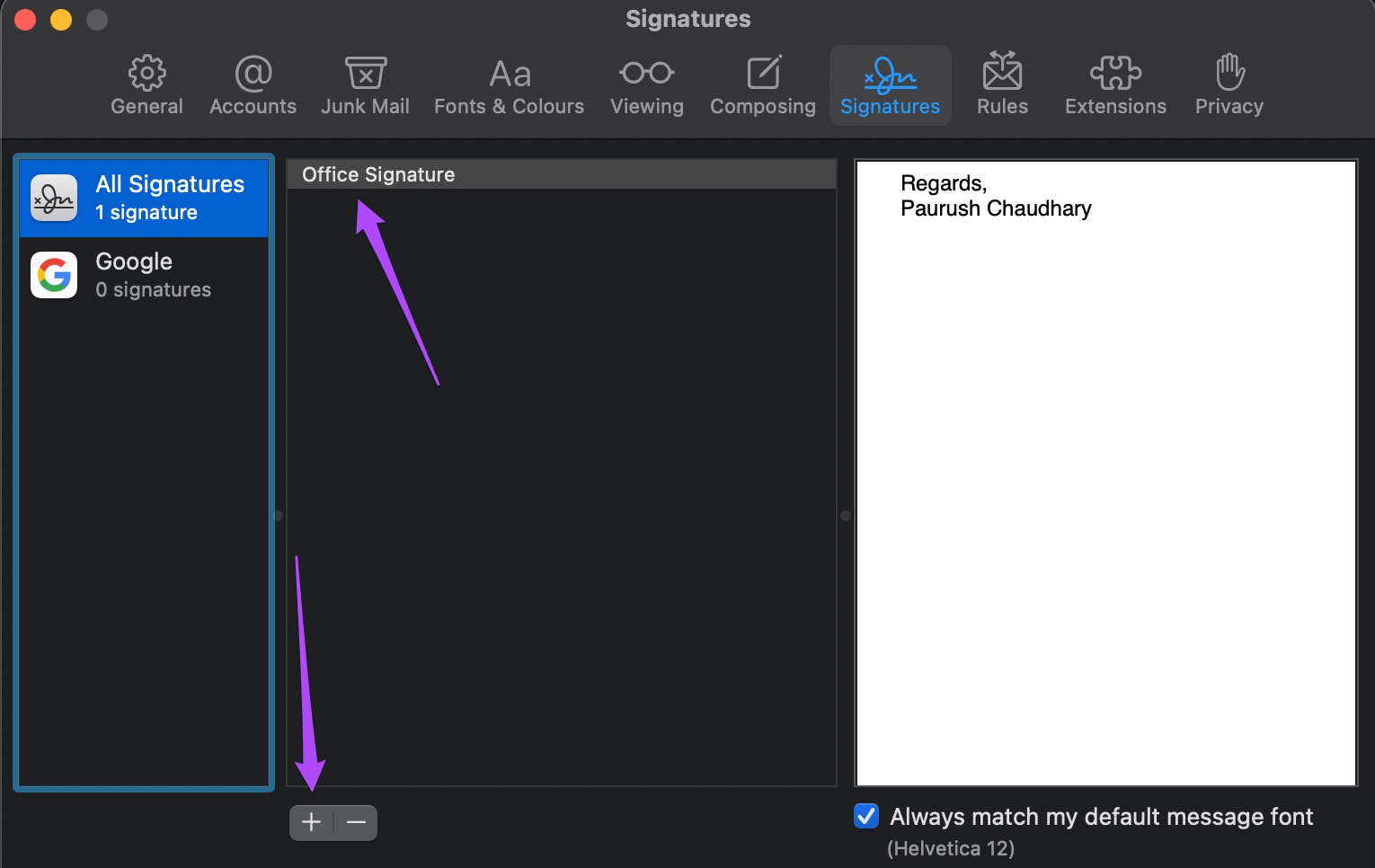
Etapa 6: Pressione Comando + Barra de espaço para abrir a Pesquisa Spotlight novamente, digite Finder e pressione Return.
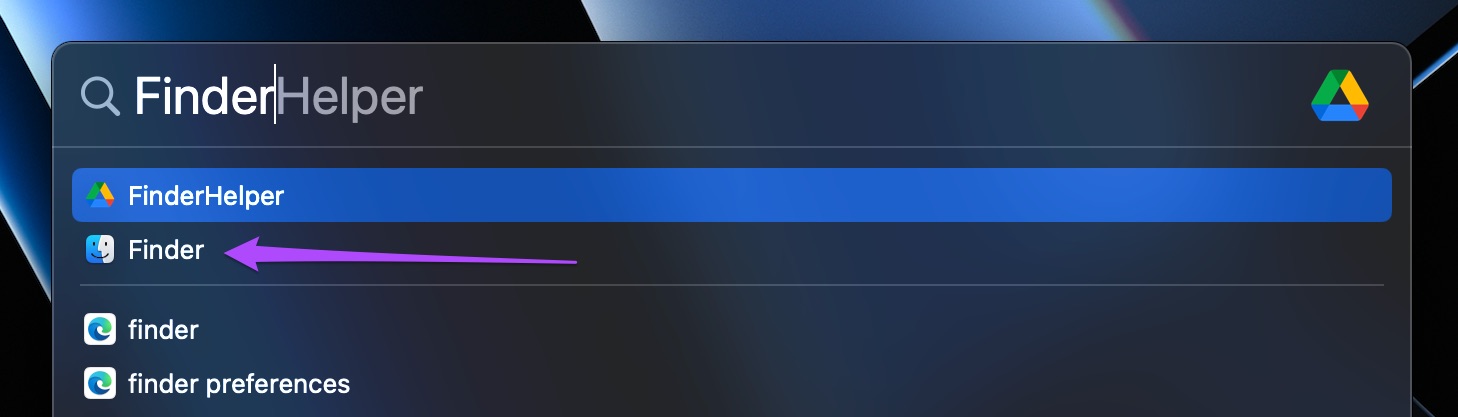
Etapa 7: Selecione a imagem que deseja adicionar à sua assinatura de e-mail.
Etapa 8: Arraste e solte a imagem no espaço em branco do lado direito da guia Assinaturas.
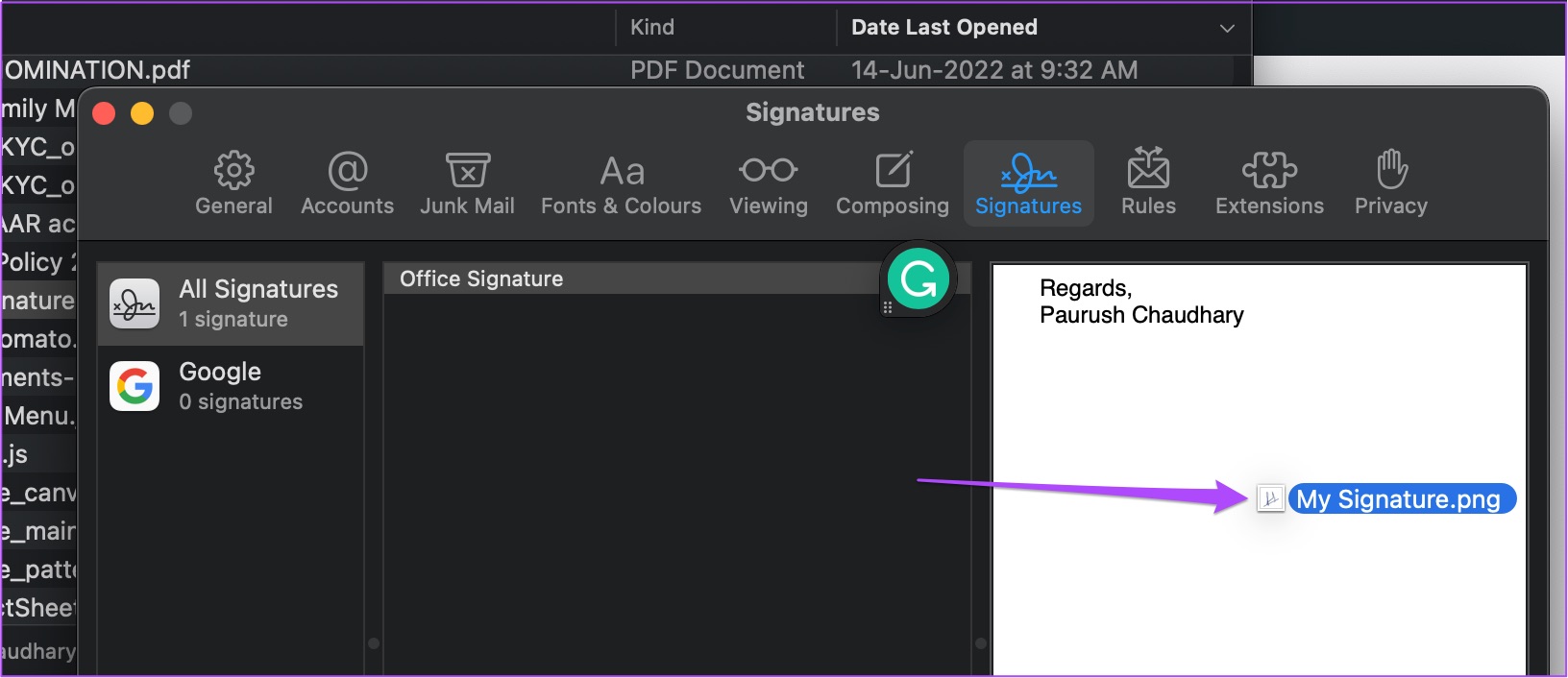
Etapa 9: Feche as configurações gerais janela e redigir um novo e-mail no aplicativo Mail. Você notará a imagem anexada com a assinatura do e-mail.
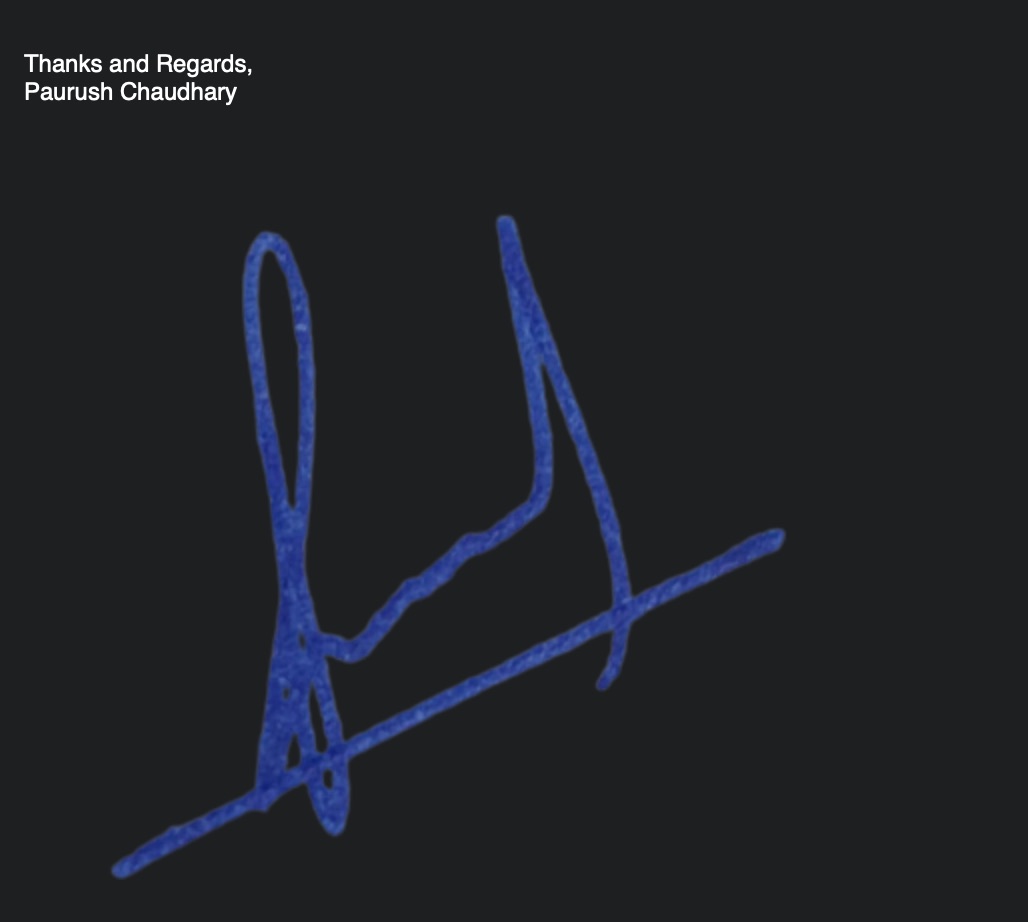
Redimensionar imagem de assinatura de e-mail no aplicativo de e-mail
Depois de adicionar uma imagem à assinatura de e-mail, se você sentir que o tamanho da imagem está ocupando muito espaço em seus e-mails , siga estas etapas para redimensionar a imagem da assinatura de e-mail no aplicativo Mail.
Etapa 1: abra o aplicativo Mail no Mac.
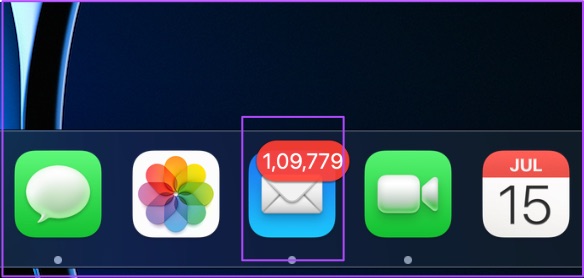
Etapa 2: Clique em Mail no canto superior esquerdo e selecione Preferências.
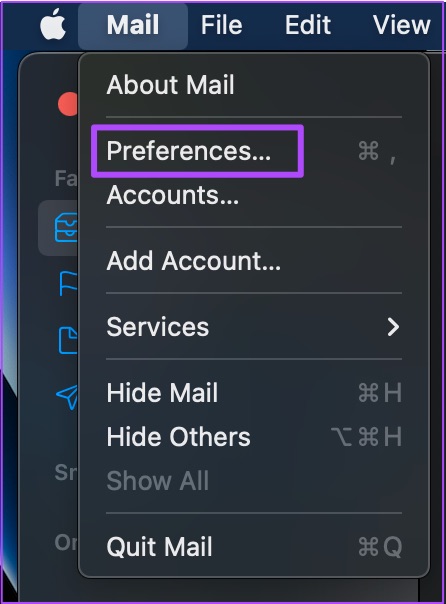
Etapa 3: na janela Preferências, clique em Assinaturas.
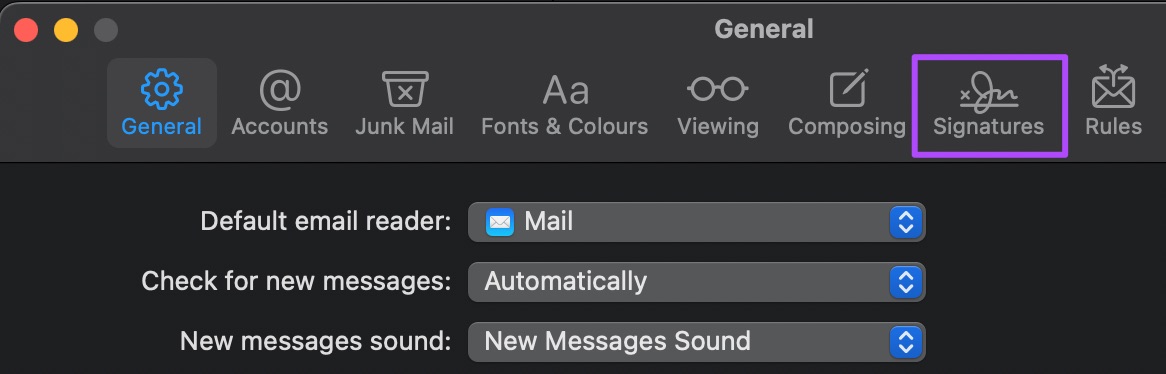
Etapa 4: eu Na guia Assinaturas, selecione sua assinatura de e-mail que contém a imagem.
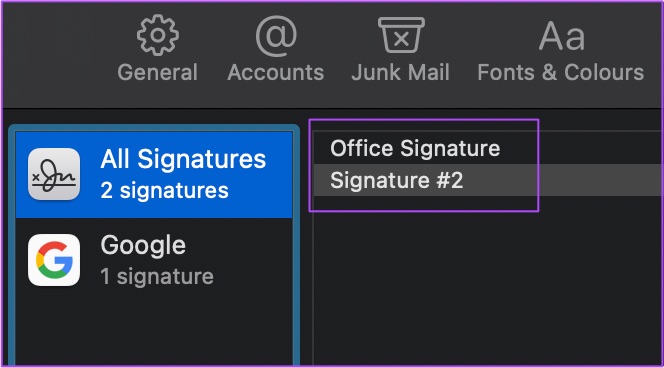
Etapa 5: selecione a imagem da assinatura e clique no ícone de seta para baixo.
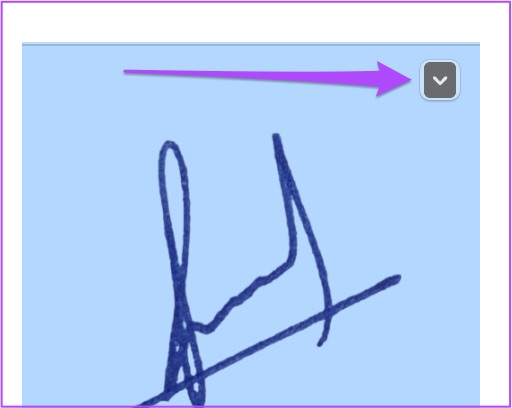
Etapa 6: Clique em Marcação.
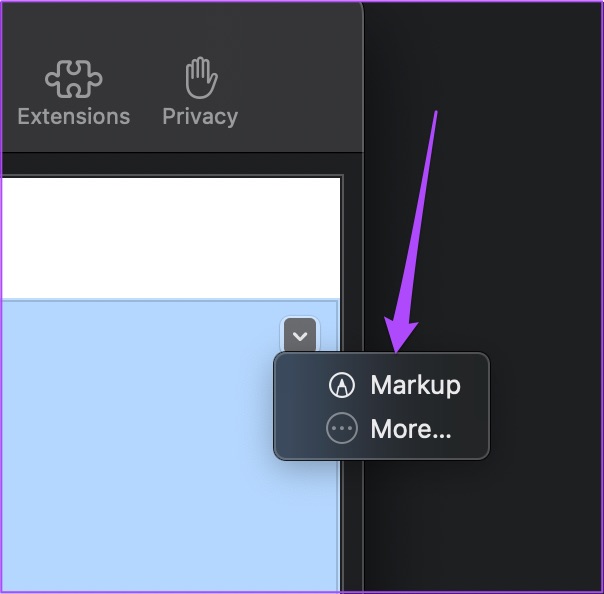
O O aplicativo de visualização abrirá a imagem da assinatura na tela.
Etapa 7: clique no ícone Cortar no aplicativo de visualização.
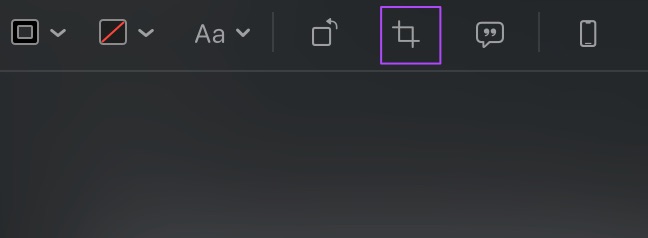
Etapa 8: recortar a imagem da assinatura conforme sua escolha.
Etapa 9: clique em Cortar no canto superior direito.
Etapa 10: Clique em Concluído para salvar as alterações.
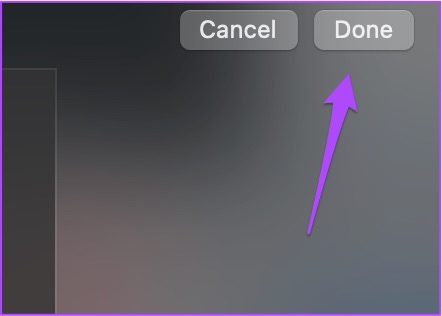
Etapa 11: Feche a janela Preferências e escreva um novo e-mail no aplicativo Mail.
Etapa 12: Na janela Compor, clique em Tamanho da imagem abaixo Assinatura à direita.
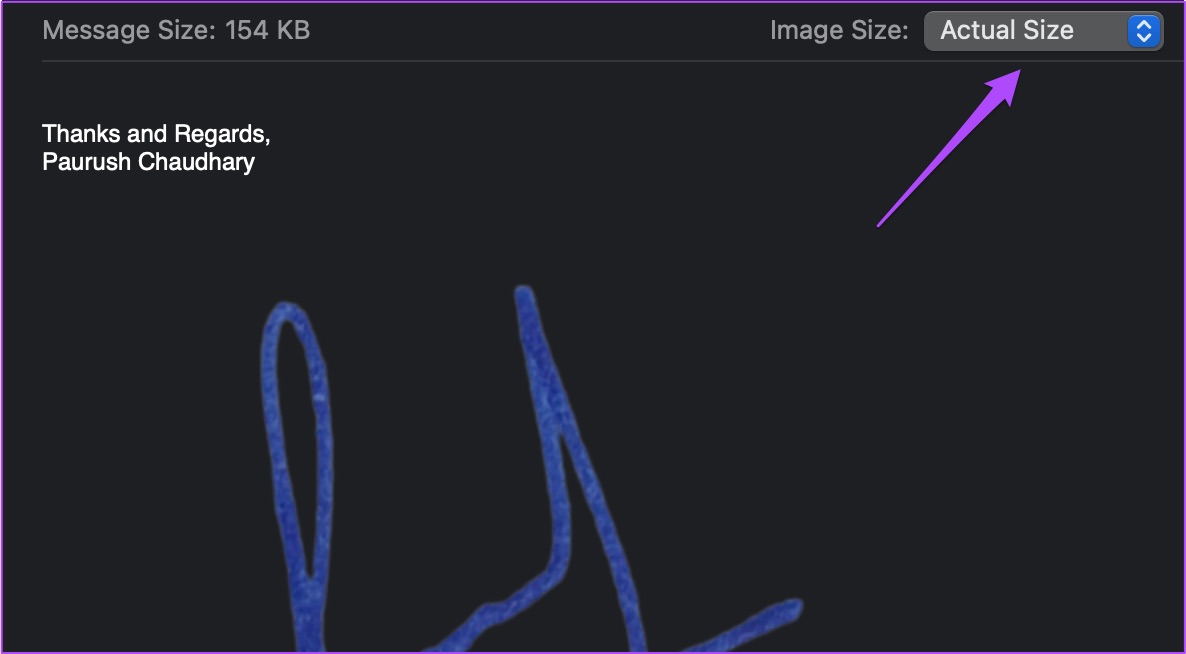
Etapa 13: selecione Pequeno na lista.
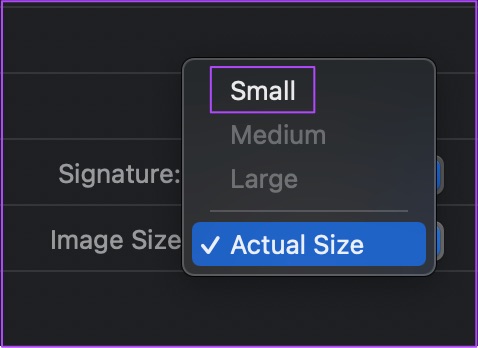
Remover imagem de assinatura de e-mail no aplicativo de e-mail
É natural mudar de ideia mais tarde e, se o fizer, você pode remova qualquer imagem da assinatura de e-mail no seu Mac. Siga estas etapas
Etapa 1: abra o aplicativo Mail no Mac.
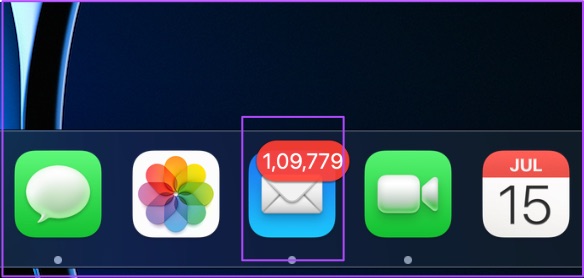
Etapa 2: Clique em Mail e selecione Preferências.
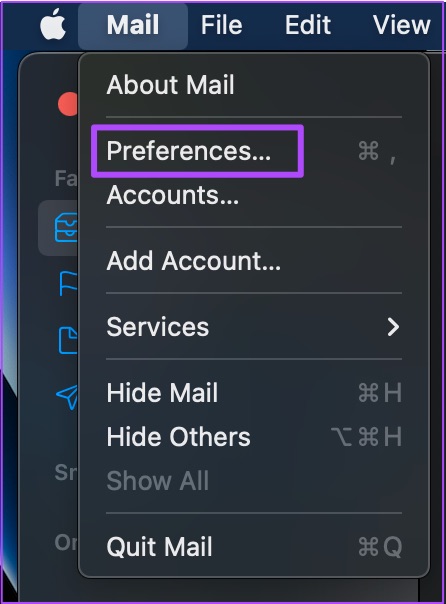
Etapa 3: Clique na guia Assinaturas. p> 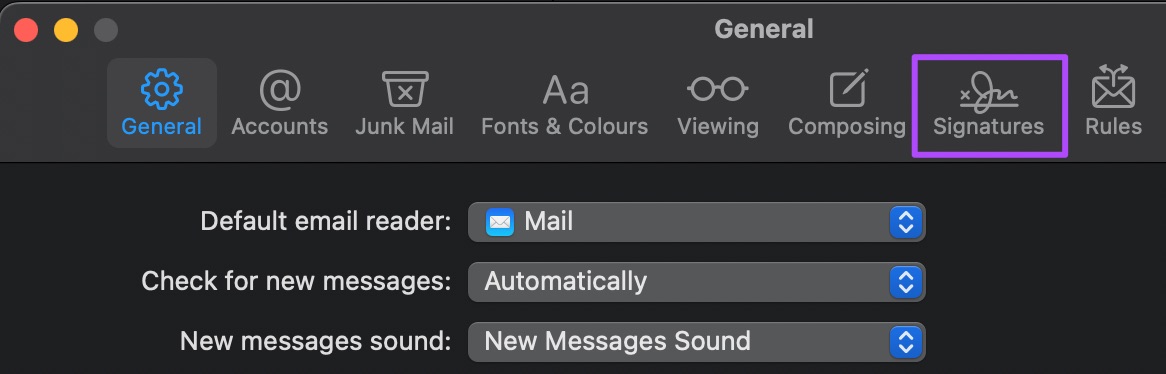
Etapa 4: Na coluna da esquerda, escolha a conta da qual deseja remover a assinatura. Em seguida, selecione a assinatura da qual deseja excluir a imagem.
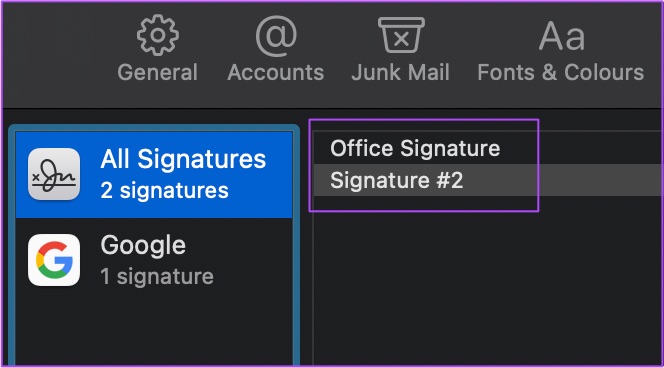
Etapa 5: selecione a imagem no espaço em branco à direita e pressione Excluir.
Dica de bônus – Como hiperlinkar sua imagem na assinatura de e-mail
Você também pode adicionar um link para sua imagem em sua assinatura de e-mail, como perfil do LinkedIn, canal do YouTube, site do portfólio, etc. Mas observe que você não poderá para criar um hiperlink de uma imagem cujo plano de fundo foi removido.
Siga estas etapas e você poderá usar o mesmo para hiperlinkar o texto na assinatura de e-mail.
Etapa 1: Clique em Mail e selecione Preferências.
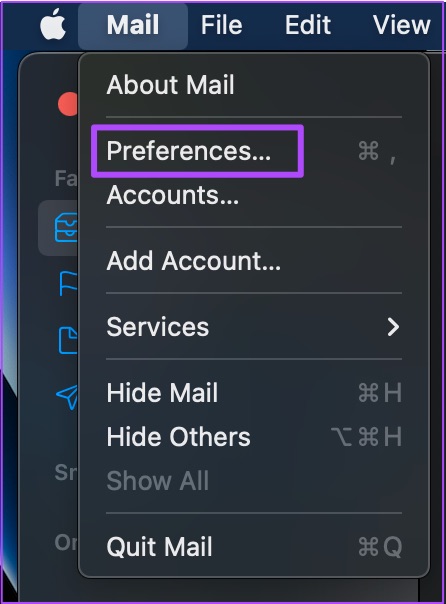
Etapa 2: clique na guia Assinaturas.
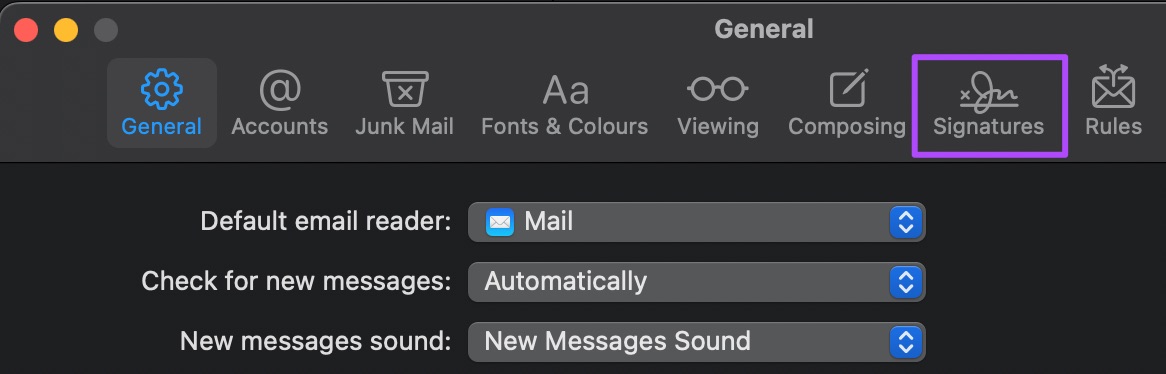
Etapa 3: Selecione sua assinatura de e-mail que contém a imagem.
Etapa 4: Clique em Editar no barra de menu superior.
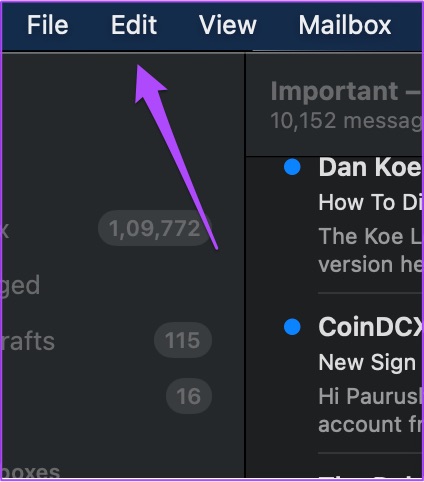
Etapa 5: Selecione Adicionar link na lista de opções.
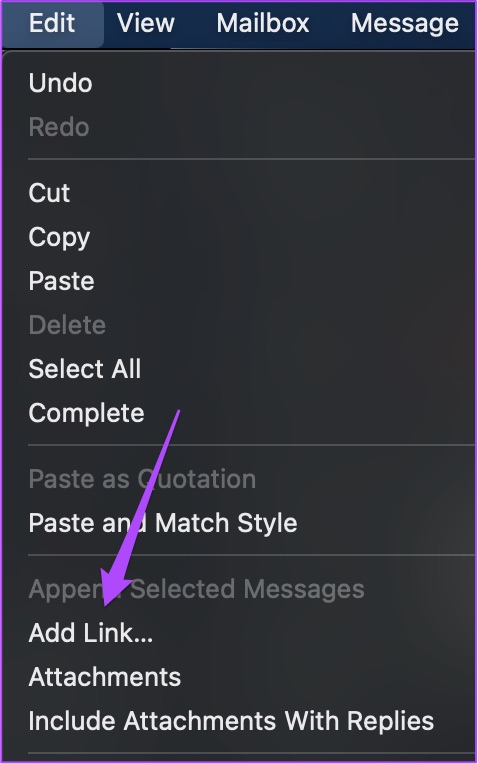
Etapa 6: digite ou cole o URL e clique em Ok.
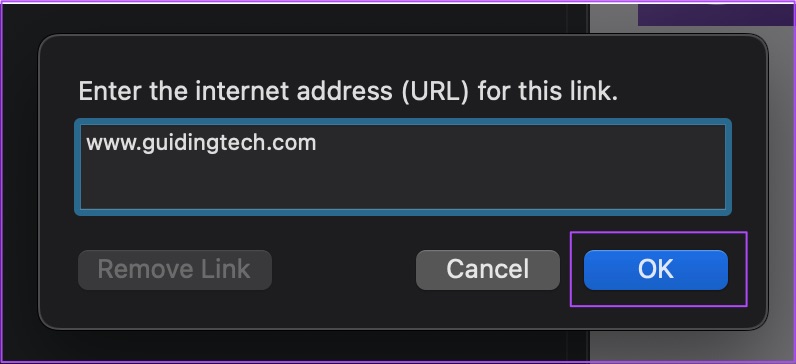
Use imagem em sua assinatura de e-mail
Você pode adicionar uma imagem à sua assinatura de e-mail para criar credibilidade e mostrar seu portfólio ao enviar e-mails. Você também pode fazer login na sua conta do Gmail no aplicativo Apple Mail no seu iPhone. Mas se você não conseguir, confira nossa postagem sobre como corrigir o Apple Mail não sincronizando com o Gmail no seu iPhone.

